软件文档:使其变得更好的 5 种简单方法
已发表: 2022-03-21当大多数人想到软件用户文档时,他们可能不会想到任何令人兴奋、引人入胜或有趣的东西。 这是因为太多的软件用户指南、快速入门指南、教程等都以大块文本为主,很少考虑最终用户会从中得到什么。
有更好的方法。
最好的用户文档不会告诉您的客户如何在大量、难以消化的部分使用您的软件。 它向他们展示了如何通过小块的视觉效果和视频,用简单的术语清楚地勾勒出如何完成有助于他们成功的任务。
而且,最重要的是,它比您想象的要容易得多。 我将向您展示五种简单的方法,您可以使用视觉效果和视频来改进您的软件文档,这将使您的客户感到高兴,同时帮助他们在您的产品上取得更大的成功。
以下是您将学到的内容:
- 为什么视觉和视频提供了一种更好的教学方式。
- 如何使用屏幕截图来增强您的帮助内容。
- 为什么简化的图形为您的客户增加了清晰度并延长了用户文档的寿命。
- 将您的屏幕截图转换为视频教程如何为您的内容增加一个新维度。
- 为什么 PDF 可能不是您的软件文档的最佳选择。
创建引人入胜的软件文档的最佳工具
Snagit 可以轻松快速地创建强大的屏幕截图和屏幕录像,以帮助您的用户学习您的软件!
下载 Snagit 的免费试用版
为什么可视化软件文档更好
当我们进行“视觉的价值”研究时,我们希望发现人们在呈现视觉内容时比单独呈现文本时学得更好。 但我们没想到的是视觉内容在多大程度上产生了影响。
与纯文本相比,近 70% 的人不仅更喜欢视觉指令,而且他们学习速度更快,执行任务更准确,信息保留时间更长。 老实说,这非常令人兴奋。
而且,我们最近的视频查看器研究分析发现,越来越多的人通过视频而不是硬朗的旧 PDF 或文本繁重的网页来寻求帮助或操作方法内容。
最重要的是,人们不仅喜欢视觉效果和视频(他们喜欢!),他们还可以从中获得更多。
这意味着您将拥有更快乐、更成功的客户,并减少对技术支持人员的电话、电子邮件和其他询问。
如何使用视觉效果和视频改进软件文档
因此,视觉效果和视频是任何优秀软件文档策略的关键组成部分,但考虑创建这种类型的内容也可能令人生畏,尤其是在您几乎没有经验或没有经验的情况下。
它不一定是。 创建高质量的视觉效果和视频非常容易——即使您以前从未创建过它们。
以下是使用视觉效果改进软件文档的五种简单方法。
1.使用截图
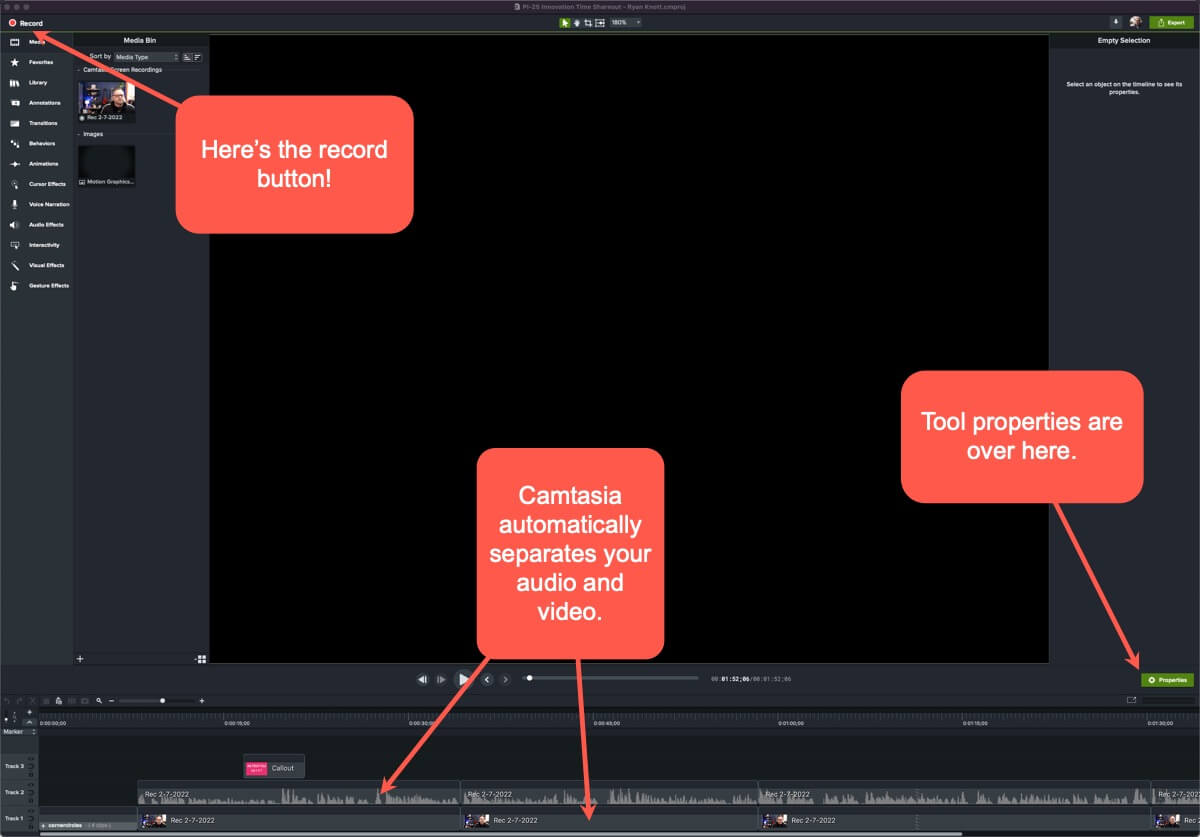
屏幕截图是将软件用户界面的图像添加到文档中的最简单方法之一。
当用户尝试浏览您的软件或网站时,即使是简单的屏幕截图也可以为他们提供巨大的帮助,但是当通过注释和标注进行增强时,它们将成为必不可少且易于理解的工具。
如果一张图片值 1000 字,那么好的截图必须值 10000 字。
虽然有免费的屏幕截图工具可用,但像 TechSmith Snagit 这样功能更强大、用途更广泛的选项让创建高质量图像变得更加容易。 您可以根据需要显示尽可能多或尽可能少的屏幕,Snagit 的简单标注和注释意味着您可以突出显示重要元素或让用户注意最重要的内容。
一系列屏幕截图可以显示完成任务的步骤,或者 Snagit 的步骤工具可以将其全部显示在一张图像中。
了解如何创建有效的屏幕截图
2.使用简化图形
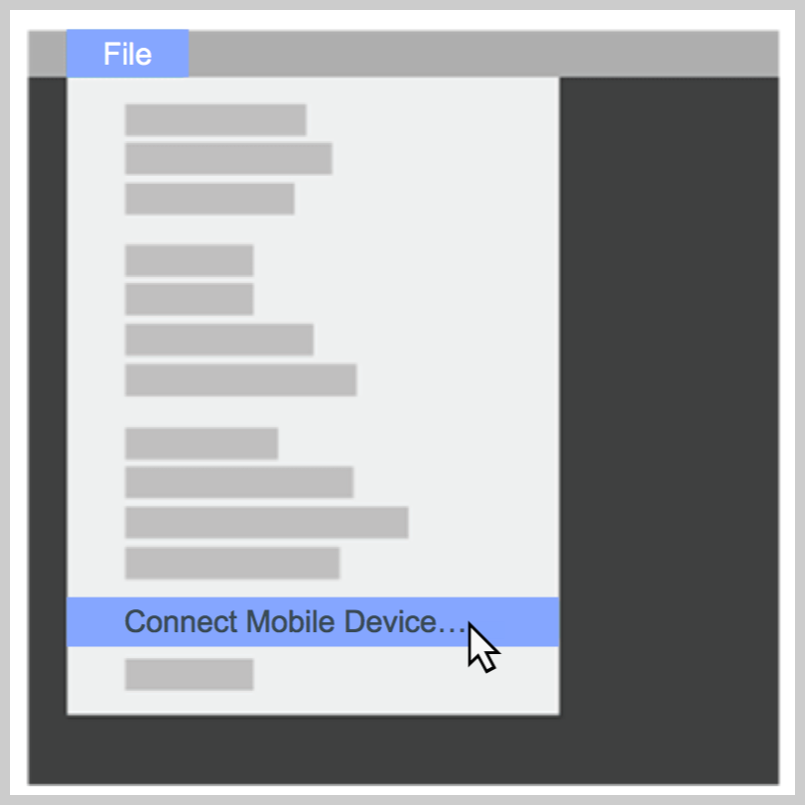
许多软件界面可能很复杂,提供了许多选项。 而且,大多数时候,当您想要展示流程或操作方法时,您不需要展示全部内容。 事实上,有时显示整个界面可能会令人困惑。
简化的图形有助于淡化屏幕截图中不重要的部分,并突出显示用户需要看到的内容。
使用 Snagit,创建简化图形从未如此简单。 只需选择 Simplify 工具,选择 Auto-Simplify 后,Snagit 会完成剩下的工作。 您可以选择希望 Snagit 显示多少细节并删除您不需要的任何简化。
为了更精确的控制,您还可以选择手动应用简化。

不管你怎么做,简化的图形将帮助你的用户准确地理解他们应该把注意力集中在哪里。
3.把你的截图变成视频
虽然图像是改进软件文档的一种强大而有用的方法,但视频可以通过在混合中添加动作和语音指令来进一步发挥作用。
现在,如果您以前从未制作过视频,那么开始的想法可能会令人生畏。 但是您可以在几乎没有视频经验的情况下创建高效的视频。 事实上,如果你能截图,你就在路上了!
再一次,这是 Snagit 的救援。 Snagit 允许您截取一系列屏幕截图并将它们转换为快速视频,您可以将其作为软件文档、帮助内容等的一部分进行分享。 事实上,这也是您的技术支持团队向用户展示如何解决问题的好方法。
您可以抓取您的屏幕截图,然后制作您的视频或使用 Snagit 的“从图像中的视频”功能获取您的屏幕截图。 无论您怎么做,您都可以随时添加音频和注释。
4. 录制视频
屏幕截图很棒而且有用的方式比我想象的要多。 但是,有时除了视频什么也做不了。
与来自图像的视频不同,屏幕录制会记录您的屏幕以及您执行的任何鼠标移动、点击等操作。
Snagit 的内置屏幕录像机允许您捕获全部或部分屏幕,以及您想要包含的任何画外音。 对于一些额外的个性,您也可以添加您的相机。
有时,这种个人风格在帮助您的用户减轻学习软件的压力方面大有帮助。
但请记住,最好的视频尽可能短,以展示您想教的内容。 不要试图在单个视频中展示如何使用每个功能。
5. 超越 PDF 思考
Adobe 的便携式文档格式 (PDF) 改变了我们共享信息的方式。 当您希望某人能够下载和打印格式完美的文档副本时,它们非常适合。
但是让我们面对现实吧,您最后一次下载和打印软件文档是什么时候?
关于网络的最好的事情之一是我们可以共享信息而无需打印它。 将您的软件文档保存在您网站的页面上,而不是仅仅强迫用户访问 PDF。 您将有更多选择(包括能够包含视频),并且在大多数情况下,网页比 PDF 文档更容易更新,确保您的用户始终拥有最新的信息。
而且,与 PDF 不同的是,您的网页是高度可搜索的,这意味着当您的一位用户想要有关您的产品的信息时,他们更有可能找到您的内容。
除了 Web 内容之外,您始终可以提供 PDF,但不要让 PDF 成为人们获取您的软件文档的唯一方式。
嘿,别忘了您也可以将视频放到 YouTube 等网站上!
更好的软件文档 = 更快乐的用户
您可以继续创建大量文本的软件文档并强迫您的客户浏览它,或者您可以为他们提供他们想要的东西以及真正帮助他们更快、更有效地使用您的产品的东西。
在您的文档中添加更多视觉效果和视频,您将为您的客户提供更好的服务。
创建引人入胜的软件文档的最佳工具
Snagit 可以轻松快速地创建强大的屏幕截图和屏幕录像,以帮助您的用户学习您的软件!
下载 Snagit 的免费试用版
而且,使用 Snagit,几乎任何人都可以创建令人难以置信的专业视觉效果和视频,让您的客户满意,减少技术支持的电话和电子邮件,并帮助创建终生用户。
